VISAS : Faire valider un document ou un fichier par plusieurs intervenants
Question : Sur un projet, la validation d'un document passe par l'apposition d'un visa ou le recueil de l'approbation de plusieurs personnes. Comment faire cela avec J-Doc ?
Réponse : La gestion des fichiers visés se fait de façon simple avec J-Doc, en déplaçant les fichiers d'un dossier "Fichiers à Viser" vers un autre dossier "Fichiers visés".
Optionellement, vous pouvez demander à J-Doc d'apposer automatiquement sur le fichier une étiquette visible "VSO" ou "VAO" au moment de déplacer du fichier.
L'exemple suivant permet d'illustrer et vous faire comprendre le principe. C'est à vous de vous approprier le fonctionnement et de l'adapter au cas de votre entreprise.
Ce paramétrage doit être fait par un administrateur de l'espace J-Doc.
A) Gérez simplement les visas en structurant les dossiers d'un nouveau projet
Organisez les dossiers de votre nouveau projet en fonction des étapes de validation de vos documents.
Par exemple :
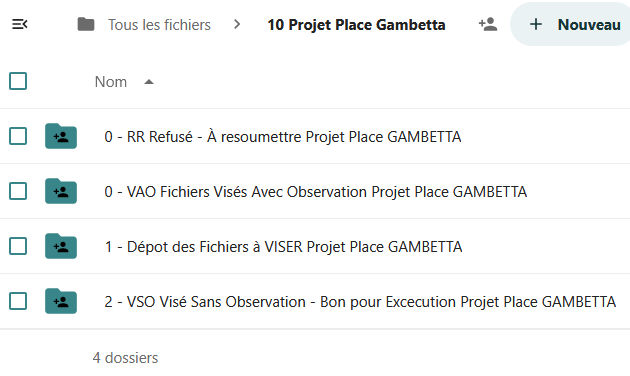 . Les fichiers documents à viser seront déposés dans le dossier "1 Dépot des Fichiers à VISER Projet Place GAMBETTA"
. Les fichiers documents à viser seront déposés dans le dossier "1 Dépot des Fichiers à VISER Projet Place GAMBETTA"
. Les fichiers vérifiés seront ensuite déplacés
soit dans le dossier "2 Fichiers VSO Visé sans observation .."
soit ils sont rétrogradés dans les dossiers
"0 Fichiers Refusés ..." ou
"0 VAO Fichiers Visés avec O..."
Avec cette simple organisation, Quand un fichier est déplacé du dossier "1 - à Viser" vers "2 VSO" alors l'activité est enregistrée, horodatée, au nom de la personne qui a visé le fichier.
"Le 12 avril 2023 Antoine ANDIREUX a déplacé "Plan de demolition Etage1.pdf" dans "2 - VSO Visé Sans Observation - Bon pour execution Projet Place GAMBETTA"
Cette inscription dans l'activité n'est ni modifiable, ni répudiable.
B) En option, allez plus loin avec des étiquettes 'Visas' apposées sur les fichiers visés
La procédure suivante vous permet d'organiser votre J-Doc de façon à apposer automatiquement une étiquette "VSO", "VAO" etc sur les fichiers que vous déplacez dans les dossiers.
B.1) Créer les étiquettes de marquage de visa
C'est un paramétrage initial qui concerne tous les futurs projets.
Créez les étiquettes ici : Paramètres d'administration > Paramètres de base
Créez VOS propres étiquettes en précisant "Niveau de l'étiquette = Publique" *
Elles peuvent, par exemple, porter les noms suivants
"VSO : Visé sans observation Bon pour Execution" ou, plus court et pratique, "VSO"
"VAO : Visé avec observation" ou, plus court et pratique, "VAO"
"VAOB : Visa VAO bloquant
"RR : Visa refusé Resoumettre
Le choix des noms d'étiquettes doit être à l'image de l'organisation des dossiers qui est définie en A/.
Tous les projets devront suivre une organisation de dossiers définie dans une procédure interne.
* Avec Niveau de l'étiquette = Publique, les étiquettes sont visibles par tous.
Elle peuvent être ajoutées automatiquement, ou ajoutées manuellement par ceux qui en ont le droit. Elles peuvent aussi être retirées par ceux qui en ont le droit. Important : chaque ajout ou supression d'une étiquette est enregistré dans l'activité, horodaté et associé au Nom de la personne qui a fait l'action.
B.2) Créer les règles d'ajout automatique d'étiquette de visa
C'est un paramétrage initial qui concerne tous les futurs projets.
Il s'agit de créer les règles qui ajoutent automatiquement une étiquette au moment où un fichier est placé dans un dossier donné.
Illustration du principe ; Le fichier "Plan du 1er étage.pdf" qui se trouve dans le dossier "1 - Dépot Fichiers à Viser Projet xxxx" est jugé "Visé sans observation VSO" par le maître d'oeuvre.
Alors le maître d'oeuvre déplace le fichier "Plan du 1er étage.pdf" dans le dossier "2 - VSO Visé sans observation ..."
La règle d'ajout automatique ajoute l'étiquette "VSO : Visé sans observation Bon pour Execution" au fichier "Plan du 1er étage.pdf"
Cet étiquetage est horodaté.
Modèle d'action pour créer les règles. Celles-ci s'appliquerons à tous vos projets,
Avec l'exemple de la règle d'ajout de l'étiquette VSO
1/ Allez dans "Paramètres d'administration > Flux > Ajouter un nouveau flux"
2/ Utilisez la syntaxe ci-dessous pour créer une règle pour chaque étiquette.
L'exemple est la règle pour l'étiquette VSO.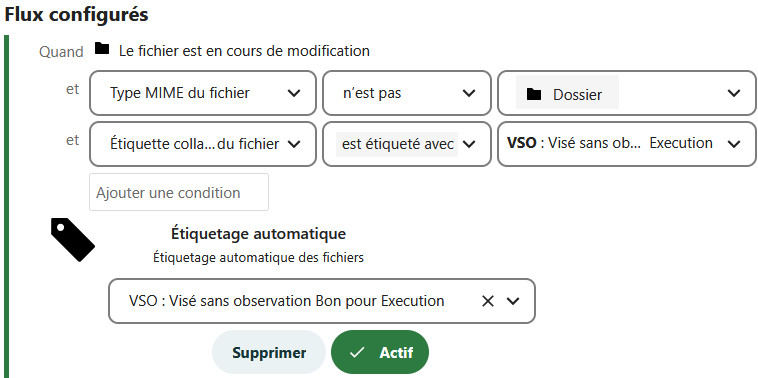
Créez une règle pour chacune de vos étiquettes de visa.
C) Activer l'étiquetage dans chaque nouveau projet
C.1 ) Marquez les dossiers qui aposent une étiquette automatique
Ce paramétrage est à faire à l'initialisation de chaque nouveau projet.
Cette procédure force l'étiquetage des fichiers au moment où ils entrent dans un dossier donné.
Elle est illustrée ici avec un dossier "2 - VSO Visé sans observation - bon pour execution ... "
1 : Ouvrez la fenêtre d'étiquetage du dossier "2 - VSO Visé sans observation..."
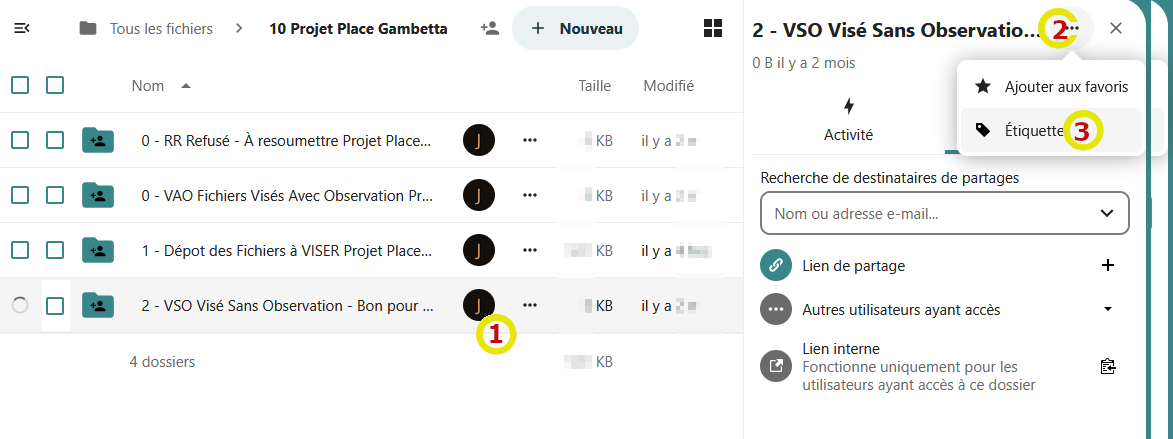
2 : Ajoutez l'étiquette au dossier
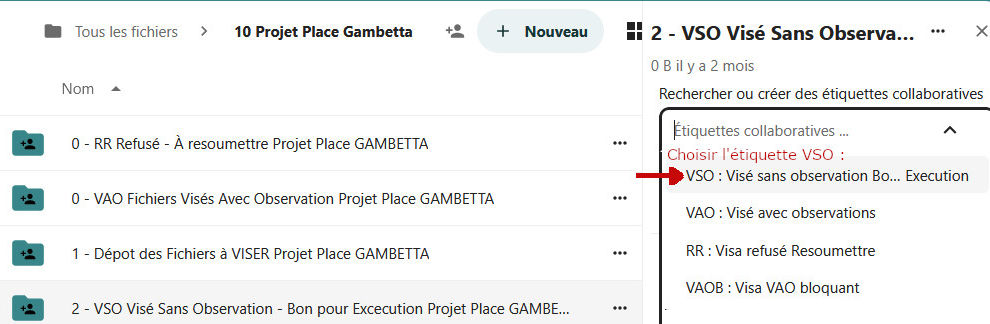
3 : L'étiquette apparaît à droite du nom du dossier
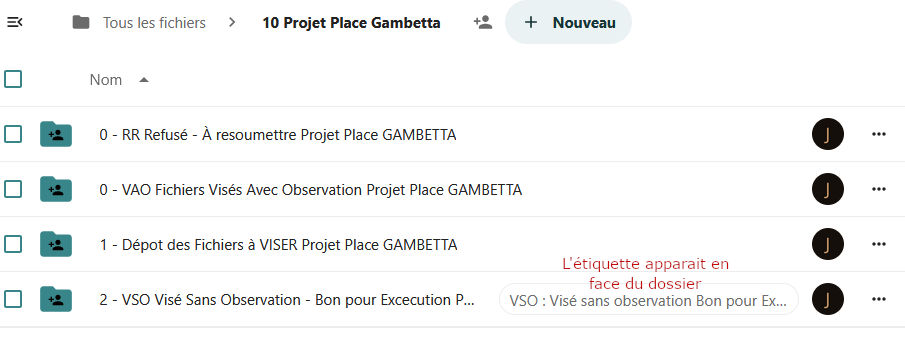
Vous devez préparer ainsi tous les dossiers qui apposent une étiquette automatique sur les fichiers qui entrent dans le dossier.
"PAUSE" A cette étape vous avez
- Configuré la gestion des visas pour tous les projets avec les étapes B
- Préparé la gestion des visas pour un projet donné. avec les étapes C
Maintenant il ne reste plus qu'à laisser le système fonctionner sur le projet qui a été préparé.
*
* * *
D) fonctionnement de l'étiquetage automatique
Maintenant que le mécanisme d'étiquetage est paramétré pour L'espace J-Doc et pour le projet, le maître d'oeuvre a juste à déplacer les fichiers visés d'un dossier à l'autre et les fichiers recevons une étiquette de visa visible par tous.
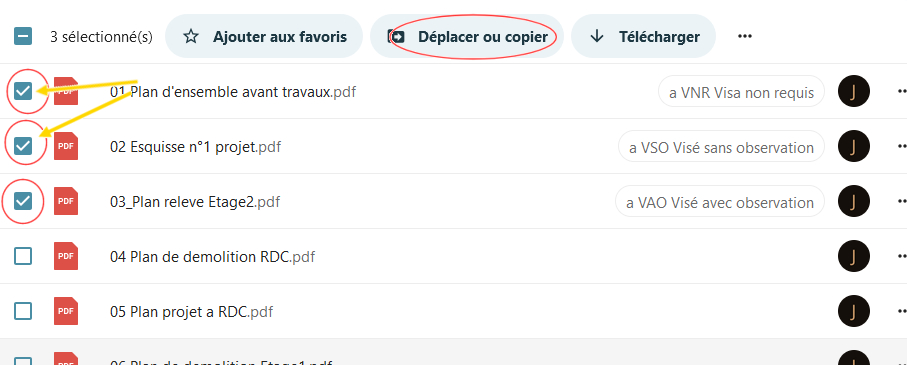
En option, ajouter des commentaires
Si besoin, chaque fichier et dossier peut bénéficier d'un commentaire. Attention le commentaire est moins visible que l'étiquette, il faut aller voir s'il y en a un.
Les approbateurs peuvent ajouter un commentaire.
boîte à plan